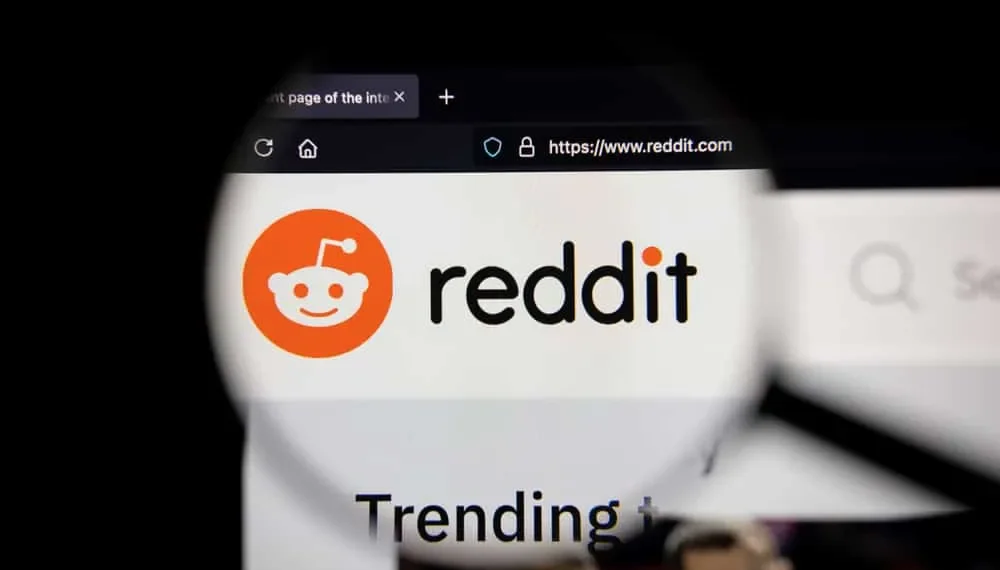Reddit은 전 세계 수백만 명의 사용자가 사용하는 일일 토론을위한 일반적인 플랫폼입니다. 이를 통해 사용자는 게시물이나 의견을 공유, 댓글, upvote 및 다운 투표 할 수 있습니다. 최신 뉴스, 트렌드, 헤드 라인 등으로 자신을 업데이트하는 것이 가장 좋은 플랫폼입니다.
누구나 플랫폼의 게시물을 볼 수 있으므로 Reddit에서 게시물을 편집하는 방법에 대한 질문이 제기됩니다.
빠른 답변‘편집’옵션을 클릭하여 Reddit 게시물을 편집 할 수 있습니다. 제목이 아닌 게시물의 본문 만 편집 할 수 있다는 점에 유의해야합니다. 제목을 편집하거나 변경하려면 게시물을 삭제하고 새 게시물을 만들어야합니다.
게시물을 편집하면 다른 사용자가 게시물이 편집되었음을 알 수 있도록 별표 기호 (*)가 옆에 나타납니다.
Reddit Mobile 앱에서 Reddit 게시물을 편집하고 브라우저 버전을 사용하는 데 더 깊이 파고 들자.
Reddit 게시물을 편집하기위한 단계별 안내서
Reddit은 게시물을 편집 할 수있는 옵션을 허용하고 지원합니다. Reddit에서 게시물을 편집하는 방법을 알아 보려면 아래 지침을 읽으십시오.
웹 앱에서 Reddit 게시물을 편집하는 방법은 무엇입니까?
데스크탑 브라우저를 통해 Reddit을 사용하는 경우 게시물을 편집하는 방법은 다음과 같습니다.
- 좋아하는 브라우저에서 Reddit 으로 이동하여 로그인하십시오.
- 화면의 오른쪽 상단에 사용자 이름 을 누릅니다.
- ” 프로필 “을 선택하십시오.
- 상단의 ” 게시물 “탭을 클릭하십시오. 모든 게시물의 목록이 나타납니다.
- 편집하려는 게시물 아래에서 ” 게시물 편집 “을 클릭하십시오.
- 변경 사항을 작성하고 ” 저장 “버튼을 클릭하여 변경 사항을 확인하십시오.
모바일 앱에서 Reddit 게시물을 편집하는 방법은 무엇입니까?
모바일 장치에서 Reddit 앱을 사용하는 경우 아래 단계를 따라 Reddit에서 게시물을 편집하십시오.
- 휴대 전화에서 Reddit 앱을 엽니 다.
- 오른쪽 상단의 프로파일 아이콘 을 탭합니다.
- “ 내 프로필 ”을 선택하십시오.
- 편집하려는 게시물을 찾아 게시물의 오른쪽 상단에있는 3 개의 점 을 탭하십시오.
- 드롭 다운 메뉴에서 ” 게시물 편집 “을 선택하십시오.
- 새로 편집 된 버전을 게시하려면 변경 사항을 작성하고 ” 완료 “를 탭하십시오.
Reddit에 게시하는 방법?
Reddit에 대한 게시물을 만들려면 게시물을 작성하기 전에 커뮤니티 규칙과 지침을 살펴보십시오.
브라우저에서 Reddit에 게시
웹 브라우저를 사용하여 Reddit 게시물을 만들려면 아래 지침을 따르십시오.
- Reddit 으로 이동하여 계정에 로그인하십시오.
- 화면 오른쪽에서 ” 게시물 작성 “옵션을 클릭하십시오.
- 게시하려는 커뮤니티 를 선택하십시오.
- 상단에서 작성하려는 게시물 유형을 선택하십시오.
- 이제 게시물에 제목 을 추가하고 나머지 게시물 내용 을 완료하십시오.
- 완료되면 ” Post “를 클릭하여 게시물을 게시하십시오.
Reddit 모바일 앱에 게시
아래 지침에 따라 휴대 전화의 Reddit 앱을 사용하여 게시물을 작성하십시오.
- Reddit 앱을 엽니 다.
- 앱 하단의 ” + “버튼을 누릅니다.
- 게시물의 제목 을 추가 한 다음 나머지 게시물 내용을 완료하십시오.
- 오른쪽 상단에 ” 다음 “을 누릅니다.
- 게시 할 커뮤니티 를 선택하십시오.
- ” 게시 “버튼을 탭하여 게시물을 게시하십시오.
endnote
Reddit에서 게시물을 편집하는 것은 매우 간단하고 쉽습니다. 편집하려는 게시물을 찾아 “편집”버튼을 클릭하면됩니다.
그러나 Reddit의 편집 옵션은 게시물의 본문 또는 내용으로만 제한됩니다. 게시물 제목을 편집하거나 변경할 수 없습니다.
게시물의 제목을 변경하려면 게시물을 삭제하고 수정 된 제목으로 새 게시물을 게시해야합니다.
FAQ
Reddit Post 제목을 편집하는 방법은 무엇입니까?
Reddit은 게시물 제목을 편집 할 수 없습니다. 제목을 편집하려면 업데이트 된 제목으로 다시 게시해야합니다. 편집 옵션은 게시물의 내용으로만 제한됩니다.
Reddit에 대한 의견을 편집 할 수 있습니까?
댓글과 게시물은 Reddit에서 편집 할 수 있습니다. 편집하려는 게시물 또는 주석을 열고 “편집”옵션을 클릭해야합니다.
Reddit의 게시물을 포맷 할 수 있습니까?
Fance Pants 편집기 또는 Markdown 모드를 사용하여 Reddit에 대한 게시물 및 댓글을 포맷 할 수 있습니다.